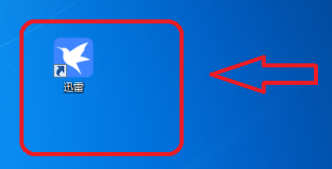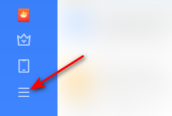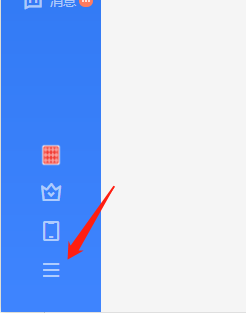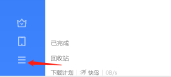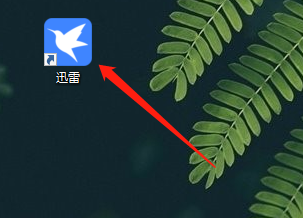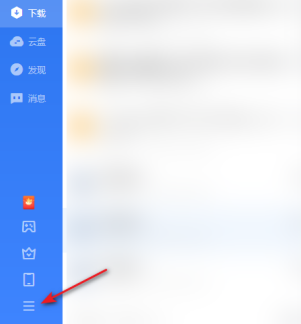相信很多刚接触迅雷11的用户,和小编一样不熟悉迅雷11怎么设置同时下载任务数?下面这篇文章中就讲解了迅雷11设置同时下载任务数的方法,让我们一同去学习学习吧。
迅雷11怎么设置同时下载任务数?迅雷11设置同时下载任务数的方法
首先在电脑上打开迅雷11,如图所示。
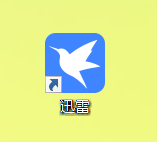
点击左下角菜单图形按钮,如图所示。
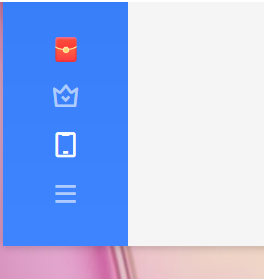
在弹出的界面点击设置选项,如图所示。
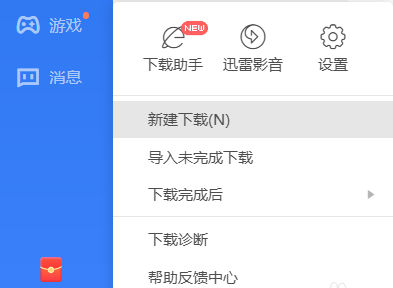
点击左侧边栏中的云盘设置选项,如图所示。
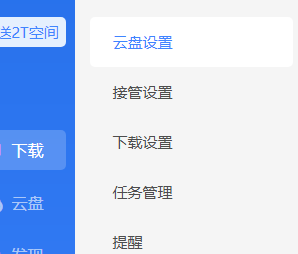
最后设置同时下载任务数即可。
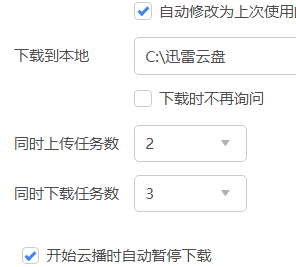
以上就是迅雷11设置同时下载任务数的方法的全部内容,更多精彩教程请关注最新游戏!